Muitos usuários desejam usar o principal aplicativo mensageiro do momento em dois dispositivos simultaneamente, como celular ou tablet, por exemplo. Essa não é uma possibilidade para quem quer fazer o uso do aplicativo em razão dos protocolos de segurança da plataforma. Porém, saiba que você pode ter o WhatsApp web no celular alternativo com um procedimento bem simples.
É verdade que, de maneira geral, pode-se dizer que preciso fazer um certo tipo de gambiarra. Contudo não é necessário ser nenhum expert em tecnologia para realizar a operação com o WhatsApp web. E, desse modo, a mesma conta fica disponível em diferentes dispositivos quando você não tiver um computador ou notebook à disposição e o funcionamento no segundo aparelho é idêntico ao da sua versão web.
Vale notar, entretanto, que se o smartphone no qual você utilizar a alternativa tiver telas menores, a leitura das suas mensagens pode ser prejudicada. Por isso, o ideal é que o segundo celular tenha a tela grande ou que ele seja pelo menos de tamanho intermediário.
Quanto às funcionalidades, todas elas estarão disponíveis, inclusive o envio de mensagens de voz e o acesso às configurações do seu WhatsApp, exceto as chamadas de vídeo. É preciso dizer ainda que a sua performance sofre um pouquinho com a lentidão. Sobretudo quando o usuário tenta utilizar algum dos menus da plataforma.
Ainda assim, trata-se de um excelente modo de contar com o mensageiro em dois smartphones ao mesmo tempo. Confira como fazer!
CONFIRA OS MELHORES PLANOS DA TIM COM OFERTAS PERFEITAS
Leia mais: Veja dicas de como localizar celular perdido ou roubado!
Habilitando o celular para o WhatsApp web
Antes de você usar o WhatsApp web para celular, é preciso habilitar o seu navegador para que ele possa acessar a página de maneira adequada. Isso é necessário porque, por padrão, logo que você acessar o serviço você será identificado como um usuário de versão mobile. Assim, o próprio site indicará a você o caminho para baixar o aplicativo, um redirecionamento para as lojas de app.
O problema, então, é que você deseja usar um segundo celular para acessar o mensageiro, porém não o pode fazer via aplicativo pois o protocolo de segurança do WhatsApp não permite duas aplicações abertas ao mesmo tempo. O máximo que é permitido é que você sincronize o aplicativo (no celular em que está o seu chip) com uma única versão web. Ou seja, um app e um web whats, e só!
Por isso, é importante que você tenha em mente também que não poderá manter ativos o WhatsApp web no celular junto com outro WhatsApp web no computador ou notebook.
E o que você precisa fazer, então, é enganar a plataforma fazendo-a acreditar que o seu segundo celular é na verdade um computador.
Para isso, é preciso fazer o seguinte, a depender do seu sistema operacional:
Como habilitar o Android para o WhatsApp web
Para usar o WhatsApp web no celular com Android, o procedimento é muito simples, levando poucos segundos para realizá-lo:
- Primeiro, abra o seu navegador de internet. Por padrão, os aparelhos com Android vêm com o Google Chrome versão mobile, então essa deve ser a opção mais comum;
- Depois, acesse a página do WhatsApp web;
- Nesse momento é que é preciso enganar o site para que ele pense que você usa um computador. Para isso, basta acessar os três pontos no canto superior direito para acessar o Menu do Aplicativo;
- Então, selecione a caixa de entrada Versão para Computadores, pois é ela que dá a impressão de você não ser um usuário mobile. Esse autoajuste é quem, por exemplo, se responsabiliza pelo dimensionamento das páginas de internet no seu celular. Logo, pode ser que você perca o encaixe às bordas do seu navegador;
- Na tela seguinte, o que aparecerá é o QR Code que você usa para acessar WhatsApp web tradicionalmente. No celular no qual está o seu aplicativo (com chip), basta acessar a entrada Web Whats nas Configurações do aplicativo que ele abrirá a câmera para sincronização;
- Por fim, depois de sincronizar o QR Code, ambos os dispositivos terão acesso ao seu WhatsApp, um via aplicativo e outro via navegador.
Como habilitar o iOS para o WhatsApp web
Para habilitar o iOS para receber o WhatsApp web, o procedimento é basicamente o mesmo. Então, faça o seguinte:
- Primeiro, abra o seu navegador de internet. Por padrão, os aparelhos com iOS vêm com o navegador Safari versão mobile, então essa deve ser a opção mais comum;
- Depois, acesse a página do WhatsApp web;
- Nesse momento é que é preciso enganar o site para que ele pense que você usa um computador. Para isso, basta acessar o Menu do Aplicativo, o qual fica na parte baixa do navegador num desenho de um quadrado com uma seta para cima;
- Então, selecione na lista de baixo a caixa de entrada Versão para Computadores, pois é ela que dá a impressão de você não ser um usuário mobile. Esse autoajuste é quem, por exemplo, se responsabiliza pelo dimensionamento das páginas de internet no seu celular. Logo, pode ser que você perca o encaixe às bordas do seu navegador também;
- Na tela seguinte, o que aparecerá é o QR Code tradicional que você usa para acessar WhatsApp web. No celular no qual está o seu aplicativo (com chip), basta acessar a entrada Web Whats nas Configurações do WhatsApp que ele abrirá a câmera para sincronização;
- Por fim, depois de sincronizar o QR Code ambos os dispositivos terão acesso ao seu WhatsApp, um via aplicativo e outro via navegador.
O uso do celular alternativo precisa de internet no aparelho original
O uso do WhatsApp web no celular alternativo não libera você da necessidade de contar com internet no aparelho em que está o seu aplicativo, com chip. Isso, pois você somente conseguirá acessar a versão do navegador enquanto o seu celular original estiver vinculado à internet. Se, por exemplo, acabar a bateria do primeiro celular, o segundo automaticamente apresentará uma mensagem de telefone desconectado.
Por isso, é importante que você conte com um bom plano de internet para ter WhatsApp sempre ativo. E, vale notar, a navegação via navegador não é considerada para fins de WhatsApp liberado. Ou seja, somente o aplicativo é que não desconta da sua franquia de internet.
Então, vale dizer que as melhores ofertas da TIM são promovidas pela etiqueta TIM Black. Nelas, você pode ter além do WhatsApp as principais redes sociais do país sem descontar da sua internet e uma assinatura do TIM Music by Deezer. Além disso, pode garantir Gigas de internet em roaming internacional para viajar pelas Américas sem pagar nada a mais por isso.
Se a sua melhor opção for uma versão Controle, então o TIM Controle Redes Sociais também garante as principais redes do país sem descontar da franquia de internet. Trata-se deu uma excelente opção para quem quer ser socialmente ativo gastando pouco por mês. Confira aqui!
Leia mais: TIM Netflix: saiba como assistir Netflix com o plano da TIM
CONHEÇA AQUI OS MELHORES PLANOS DA TIM E SEJA MAIS
Se você gostou do nosso conteúdo, então acompanhe o Blog Mais TIM. Publicamos diariamente, pois você merece Mais!